随着电脑的普及和应用,很多人需要安装操作系统或其他软件,而使用光盘进行安装是一种常见的方式。本文将以电脑公司系统光盘安装教程为主题,为大家详细介绍安装...
2025-04-29 261 光盘安装
随着科技的不断进步和电脑硬件的更新换代,许多人在使用电脑时可能会遇到系统崩溃、病毒感染或需要重新安装操作系统的情况。本文将为大家详细介绍如何使用光盘来安装电脑系统,帮助您轻松完成系统安装,保障计算机正常运行。
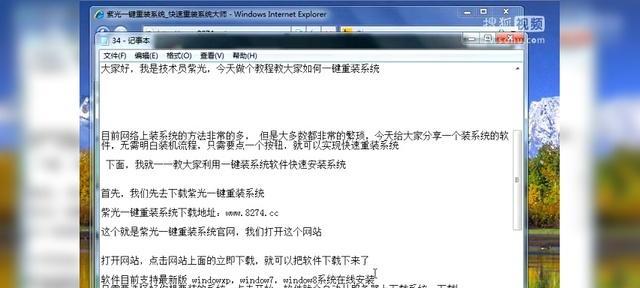
1.确定光盘类型和系统版本

在安装电脑系统前,首先要确认所使用的光盘类型(CD或DVD)以及所需安装的系统版本。这将有助于确定后续的安装步骤和所需软件。
2.制作系统安装光盘
制作系统安装光盘的方法有很多种,您可以下载官方的ISO镜像文件后进行刻录,或者使用第三方软件制作。确保制作光盘时光盘空间足够,并正确选择镜像文件。
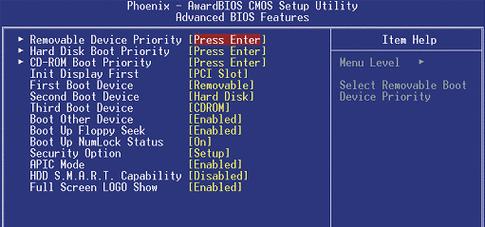
3.设置启动顺序
在开始安装之前,需要进入计算机BIOS设置,将启动顺序更改为光盘驱动器。这样电脑在启动时会优先读取光盘中的系统安装文件。
4.插入光盘并重启电脑
将制作好的系统安装光盘插入光驱,然后重新启动电脑。根据电脑型号和品牌不同,重启电脑的方式可能会有所差异,可以参考电脑的用户手册或者搜索相关信息进行操作。
5.进入系统安装界面
在重启之后,电脑会自动从光盘启动,并进入系统安装界面。根据提示选择相应的语言、时区和键盘布局等设置。
6.接受许可协议
在进行系统安装时,您需要先接受许可协议。阅读并理解协议内容后,勾选同意选项,然后点击下一步继续安装。
7.选择安装类型
根据您的需求选择适合的安装类型,一般有“全新安装”和“升级安装”两种选项。如果您是首次安装系统,则选择全新安装。
8.确定安装位置
在进行全新安装时,需要选择系统的安装位置。您可以根据硬盘的分区情况选择一个合适的位置进行安装,并可选择格式化该分区。
9.系统安装
点击“安装”按钮后,系统开始进行安装过程,这个过程可能需要一段时间,请耐心等待。
10.完成系统设置
安装完成后,系统将要求您进行一些基本设置,如设置用户名、密码、计算机名称等。请根据自己的需求进行设置,并妥善保管相关信息。
11.安装驱动程序
完成基本设置后,系统可能需要安装一些硬件驱动程序。您可以从官方网站上下载最新的驱动程序,并按照提示进行安装。
12.更新系统和软件
安装完成后,及时进行系统和软件的更新是非常重要的。通过更新,可以获得最新的功能、修复漏洞,并提高系统的安全性和稳定性。
13.安装常用软件
根据个人需求,安装一些常用软件是很有必要的。例如,浏览器、办公软件、媒体播放器等。
14.数据迁移和备份
在安装系统前,务必备份重要的数据,并在安装完成后将其迁移到新的系统中。这样可以避免数据丢失或损坏的风险。
15.启动新系统
完成所有上述步骤后,重新启动电脑,即可享受全新安装的电脑系统带来的畅快体验。
通过本文的介绍,我们了解了使用光盘安装电脑系统的详细步骤,包括制作光盘、设置启动顺序、安装过程等。使用光盘安装系统可以有效解决系统问题,提高计算机的运行效率和稳定性。希望本文能帮助到您,让您在需要重新安装系统时能够轻松应对。
标签: 光盘安装
相关文章
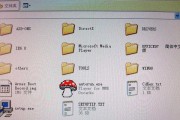
随着电脑的普及和应用,很多人需要安装操作系统或其他软件,而使用光盘进行安装是一种常见的方式。本文将以电脑公司系统光盘安装教程为主题,为大家详细介绍安装...
2025-04-29 261 光盘安装

在某些情况下,您可能需要将Windows7操作系统安装到您的计算机上,尽管您的计算机已经运行着Windows10。本教程将向您展示如何使用光盘来完成这...
2025-04-27 225 光盘安装

在计算机领域,操作系统扮演着至关重要的角色。Windows7作为一款广泛应用的操作系统,其稳定性和易用性备受用户青睐。然而,当我们需要重新安装或升级系...
2024-11-01 281 光盘安装
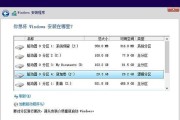
在这个信息化时代,我们的笔记本电脑已经成为了我们生活、工作中必不可少的工具。而操作系统作为笔记本的核心,更是至关重要的。本教程将会详细介绍如何通过光盘...
2024-09-21 280 光盘安装

随着科技的进步,电脑已经成为了我们生活中不可或缺的一部分。而要让电脑正常运行,必须先安装一个操作系统。本文将详细介绍如何使用光盘安装系统,帮助读者解决...
2024-08-29 280 光盘安装
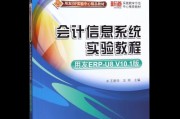
在数字化时代,计算机操作系统起着至关重要的作用。而如何使用光盘来安装系统,成为许多初学者的困惑。本篇文章将带你了解如何用光盘做系统教程,让你轻松掌握这...
2024-08-17 349 光盘安装
最新评论